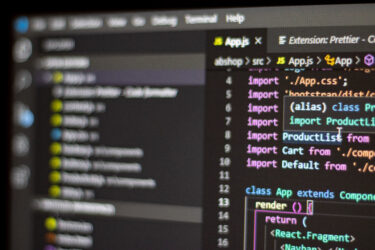Visual Studio Code とは
Visual Studio Code(以下 VS Code)は Microsoft 社が開発した無償のエディターです。
エディターは、文字データを編集するソフトウェアで、ざっくりいうと高機能なメモ帳です。
本記事では、VS Code のインストールと、VS Code を使って SSH 接続先のファイルを開いて編集する方法を紹介します。
インストールと日本語設定
VS Code の公式サイトからソフトウェアをダウンロードし、インストールします。
インストール後、日本語設定をおすすめします。
日本語設定
CTRL + Shift + Xを実行します。- 検索バーに
Japanese Language Pack for Visual Studio Codeと入力します。 - 「インストール」をクリックします。
CTRL + Shift + Pを実行します。>Configure Display Languageを実行し、>jaを選択します。- 再起動をクリックします。
Remote Development のインストールと設定
VS Code に Remote Development をインストールすることで SSH 接続先のファイルを開いて編集できるようになります。
Remote Development インストール
CTRL + Shift + Xを実行します。- 検索バーに
Remote Developmentと入力します。 - 「インストール」をクリックします。
SSH の設定
- 左ペインの「リモートエクスプローラ」アイコンから「SSH Targets」を選択して、歯車差アイコンをクリックします。
C:\Users\USERNAME.ssh\configを指定します。- 「config」画面が開くので、以下を参考に設定します。
# Read more about SSH config files: https://linux.die.net/man/5/ssh_config
Host openSUSE
HostName 10.1.1.1
User lab
port 22
IdentityFile C:\Users\USERNAME\.ssh\labkeyIdentityFile は公開鍵認証を使用する場合に設定します。
パスワード認証の場合は、コメントアウトして OK です。Ctrl + S を実行して保存後、「SSH Targets」に設定したホストが表示されます。
SSH 接続
- ホスト名の右にあるアイコンをクリックします。初めて接続する際は、OS を聞かれますので該当するものを選択します。
- 「fingerprint」の設定は「Continue」を選択します。
- パスワード認証をする場合は「パスワード」、公開鍵認証をする場合で、秘密鍵にパスフレーズを設定している場合は、「パスフレーズ」を入力します。
- SSH が接続され、接続先のファイルを開いて編集できるようになります。
- 切断する場合は、左下緑の SSH をクリックして、「リモート接続を終了する」を選択します。
公開鍵認証については、以下のサイトがご参考になれば幸いです。
はじめに 簡単にいうと、秘密鍵ファイルの入っているパソコンからじゃないと、サーバにアクセスできない仕組みです。秘密鍵は「鍵」で、公開鍵は「錠」と考えるとわかりやすいと思います。パスワード認証だと、パスワードさえわかれば、第三者からアク[…]
注意点
SSH 接続した際、「Could not establish connection to “ホスト名”」とポップアップエラーがでて、「プロセスが、存在しないパイプに書き込もうとしました。」と出力される場合があります。この場合、以下の手順で収束する可能性があります。
More ActionsをクリックOpen SSH Configuration Fileを選択Setting specify a custom configuration fileを選択Remote.SSH: Config Fileに Config ファイルの絶対パスを指定Ctrl + Fで設定を閉じて、SSH 接続
以上
はじめに Visual Studio Code(以下 VS Code)をインストールしている複数の PC で、ポップアップエラーが繰り返し発生する問題に遭遇したので、原因と対策を共有します。 エラー内容 C:\Users[…]